Многие игроки Blade and Soul сообщают, что они регулярно получают ошибку «Отключено от сервера (1000)» сразу после неожиданного сбоя игры. Сообщается, что эта критическая ошибка возникает во всех последних версиях Windows и, похоже, не вызвана конкретным действием в игре.
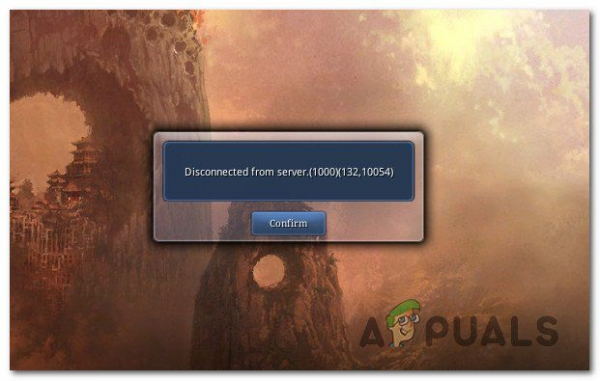
После тщательного изучения этой проблемы выяснилось, что существует несколько различных сценариев, которые могут вызвать эту ошибку. Вот краткий список потенциальных виновников:
- Плохо скорость задержки . Оказывается, одной из наиболее распространенных причин, которая может быть причиной этого кода ошибки, является ненадежное подключение к Интернету, из-за которого измеренная задержка настолько велика, что невозможно измерить соединение с игровым сервером. В этом случае ваша единственная надежда на решение проблемы без необходимости обновлять тарифный план вашего интернет-провайдера (или переключаться на другого провайдера) – это использовать усилитель ping для решения проблемы.
- Соединение заблокировано брандмауэром Защитника Windows. – Если вы используете модифицированный исполняемый файл Blade and Soul, встроенный пакет безопасности (брандмауэр Защитника Windows) довольно часто блокирует соединение с игрой. сервер из-за ложного срабатывания. В этом случае вы можете разрешить конфликт, добавив в белый список исполняемый файл игры и порты, используемые во время соединения с игровым сервером.
- UPnP отключен – согласно У некоторых затронутых пользователей эта проблема может также возникнуть, если в настройках маршрутизатора отключена функция Universal Plug and Play. Он гарантирует, что если вы подумаете об этом, поскольку порты, используемые игрой, должны быть перенаправлены автоматически, чтобы соединение работало бесперебойно. Чтобы исправить это поведение, вам необходимо получить доступ к меню настроек маршрутизатора и включить UPnP в меню дополнительных настроек.
- Несогласованность TCP/IP – было подтверждено, что это ошибка игры также может быть вызвана несогласованными временными данными TCP и IP, на которые в настоящее время полагается сетевое соединение. В этом случае сброс Winsock, выполненный из командной строки с повышенными привилегиями, должен быстро решить проблему.
- Конфликт сторонних антивирусных программ . Как оказалось, вы также можно ожидать появления этой ошибки, если вы активно используете Avira, Comodo Antivirus и несколько других сторонних пакетов безопасности, которые имеют привычку разрывать соединение с игровым сервером из-за ложного срабатывания. В этом случае вы можете решить проблему, добавив в белый список, отключив или удалив проблемный антивирусный пакет.
- Несогласованный диапазон DNS – если вы используете интернет-провайдера который активно использует узлы 3-го уровня, есть вероятность, что соединение с игровым сервером прерывается с этой ошибкой из-за того, что ваш интернет-провайдер автоматически назначил несогласованный DNS. В этом случае вы можете изменить его вручную с помощью диапазона DNS, предоставленного Google.
Теперь, когда вы знаете все потенциальные сценарии, которые могут вызвать эту ошибку, вот коллекция методов, которые, как известно, решают эту конкретную проблему:
Метод 1: Использование Ping Booster
В большинстве случаев эта конкретная ошибка косвенно вызвана ненадежным Интернетом. соединение, из-за которого игровой клиент теряет соединение с игровым сервером. Это происходит по нескольким причинам (от несоответствий TCP/IP до узлов ISP уровня 3, которые делают задержку основной проблемой).
Если этот сценарий применим к вашему конкретному соединению, вы сможете исправить проблема заключается в использовании служебной программы-ускорителя пинга, такой как WTF Fast, которая улучшает вашу задержку за счет маршрутизации вашего соединения через высокоскоростной сервер с учетом диапазона ISP.
WTF Fast превосходит другие бустеры пинга потому что он использует машинное обучение для обнаружения и использования наиболее оптимизированного пути для вашего игрового соединения.
Если вы хотите использовать WTF Fast ping Booster, чтобы предотвратить повторное появление ошибки 1000 внутри Blade and Soul, выполните следующие действия. инструкции ниже:
- Откройте браузер по умолчанию и посетите официальную страницу загрузки WTF Fast . Оказавшись внутри, нажмите Начать бесплатную пробную версию .
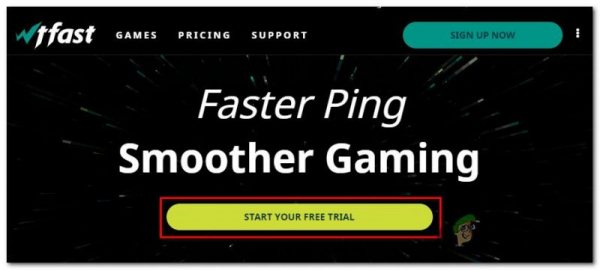
- Затем следуйте инструкциям на экране, чтобы войти в бесплатную пробную версию. После этого следуйте инструкциям ниже, чтобы завершить регистрацию и создать новую учетную запись WTF Fast, затем загрузите настольное приложение и войдите в систему, используя только что созданную учетную запись.
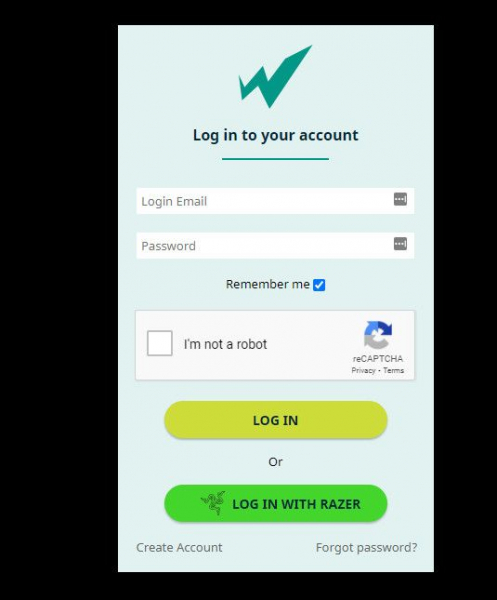
- Запустите службу WTF Fast и используйте бесплатную пробную версию, чтобы увидеть, устраняет ли этот усилитель ping сбои, связанные с подключением, с Blade and Soul. Только после того, как вы проверили его должным образом и подтвердили, что ошибка 1000 вообще перестала возникать, стоит подумать о переходе на платную подписку.
Если использование утилиты ping Booster не исправило ошибку проблема в вашем случае, перейдите к следующему потенциальному исправлению ниже.
Метод 2: внесение игры в белый список внутри брандмауэра Защитника Windows
Как оказывается, если вы при запуске модифицированного исполняемого файла Blade and Soul, скорее всего, причина, по которой вы получаете эти случайные отключения (ошибка 1000), связана с ложным срабатыванием, которое определяет, что ваш антивирус или брандмауэр блокирует соединение с игровым сервером.
Подтверждено, что эта проблема возникает как со сторонними пакетами безопасности, так и со встроенной защитой (Защитник Windows и брандмауэр Windows). Если вы оказались в этом конкретном сценарии, вы сможете решить проблему, добавив исполняемый файл игры в белый список и убедившись, что TCP-порты, используемые игрой, открыты..
Если вы используете сторонний брандмауэр или антивирус, нет подробного руководства для этого, потому что шаги будут отличаться от программного обеспечения к программному обеспечению.
Но если вы используете Защитник Windows + брандмауэр Windows, вы можете следовать приведенным ниже инструкциям для получения пошаговых инструкций по внесению в белый список исполняемого файла Blade and Soul вместе с открытием необходимых портов:
- Нажмите клавишу Windows + R , чтобы открыть диалоговое окно Выполнить . Затем введите в текстовое поле ‘ control firewall.cpl ‘ и нажмите Enter , чтобы открыть окно Брандмауэр Windows . .
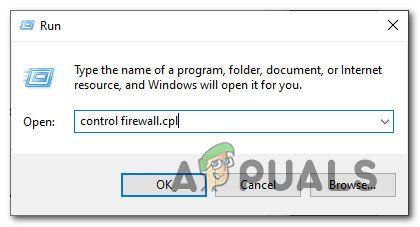
- Находясь на экране брандмауэра Защитника Windows , используйте меню слева, чтобы выбрать Разрешить приложение или функцию через брандмауэр Защитника Windows.
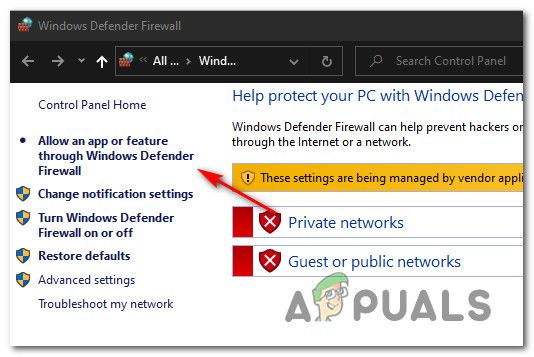
- В меню “Разрешенные приложения” нажмите кнопку Изменить настройки , затем нажмите Да в ответ на запрос UAC (контроль учетных записей пользователей) .
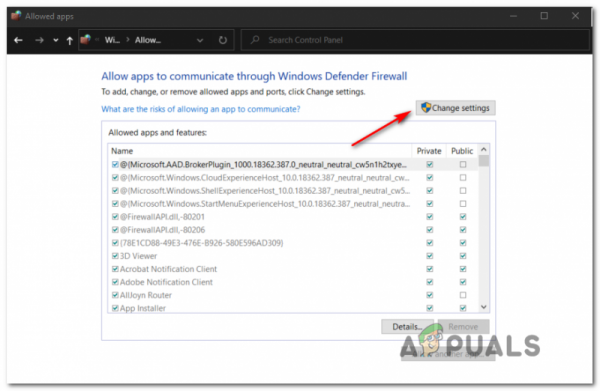
- Теперь, когда список стал редактируемым, нажмите Разрешить другое приложение (прямо под списком), затем нажмите Браузер и перейдите в папку, в которую вы установили игру Blade and Soul.
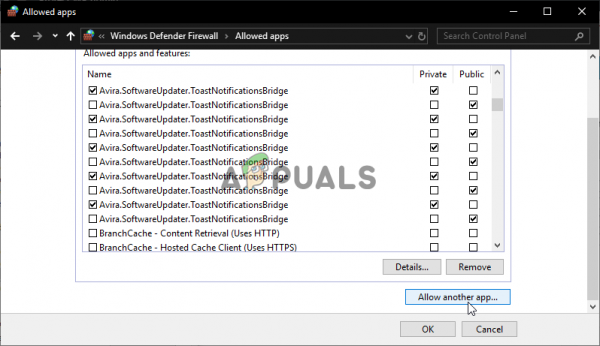
- Продолжайте и добавьте основной исполняемый файл Blade and Soul в список разрешенных элементов в брандмауэре Windows. После добавления записи найдите ее в списке Разрешенные приложения и функции , чтобы убедиться, что и Private , и Public отмечены флажками.
- После того, как эти изменения вступят в силу, сохраните изменения, затем вернитесь в начальное меню брандмауэра (шаг 1). После успешного возврата нажмите Дополнительные настройки в меню слева.
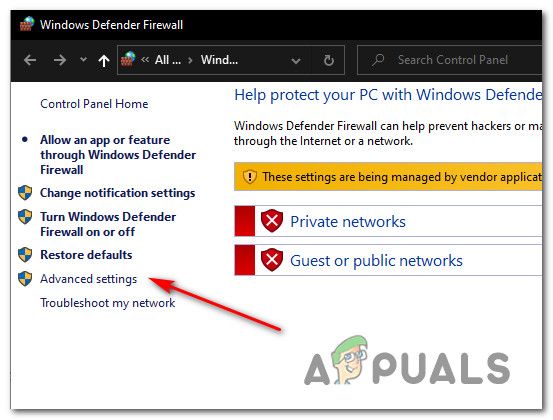
- Внутри брандмауэра Защитника Windows в режиме повышенной безопасности используйте меню слева, чтобы выбрать Правила для входящих подключений, затем нажмите Новое правило .
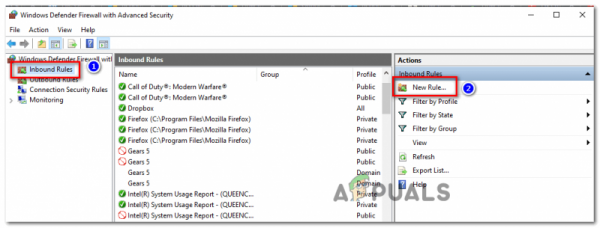
- При первом Новом правиле для входящих нажмите Порт , когда вас попросят выбрать Тип правила, затем нажмите Далее.
- Наконец, выберите TCP/UDP из списка доступных опций – это позволит вам включить определенные порты..
- Затем убедитесь, что следующие порты TCP внесены в белый список:
80 443 6600 10100 10241 10900 1210027500
- Нажмите Далее, затем, когда вы дойдете до запроса Action , нажмите Разрешить соединение и нажмите Далее еще раз.
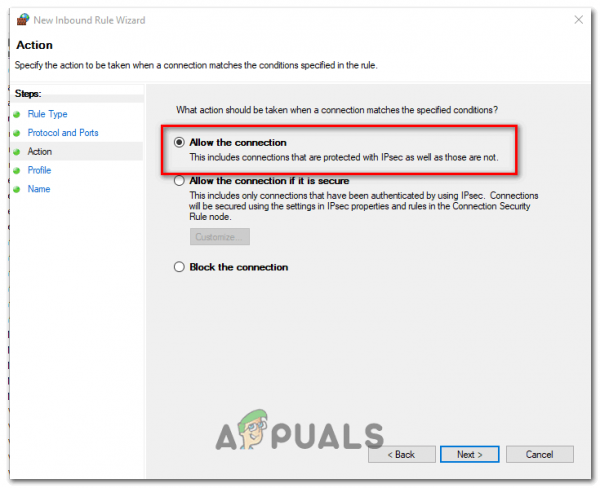
- Как только вы доберетесь до Профиль , включите флажки, связанные с Доменом, Частным и Общедоступным, прежде чем нажать на Далее , чтобы сохранить последние изменения.
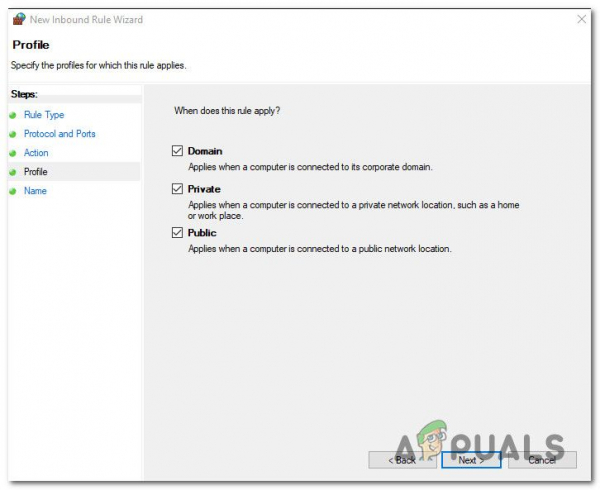
- Наконец, перезагрузите компьютер и посмотрите, появляется ли ошибка 1000 с Soul and Blade исправляется после завершения следующего запуска.
Метод 3: Включение UPnP
Если описанные выше методы не устранили проблему или были неприменимы, вам следует сосредоточить свое внимание на вашем маршрутизаторе. Возможно, вы видите ошибку 1000, возникающую в Soul and Blade, потому что основные порты, используемые игрой, не перенаправляются вашим маршрутизатором.
В этом случае самый быстрый способ решить эту проблему – включить UPnP (Universal Plug and Play) в меню настроек вашего маршрутизатора. Помните, что UPnP – это почти универсальная функция на данный момент, и вы можете ожидать, что найдете ее на каждой модели маршрутизатора, выпущенной за последние 5 лет (включая недорогие модели).
Если вы не изменили настройки по умолчанию на на вашем маршрутизаторе UPnP должен быть включен по умолчанию. Но если вы внесли некоторые изменения в настройки маршрутизатора или подозреваете, что эта функция может быть отключена по умолчанию, следуйте этим инструкциям по включению UPnP в настройках маршрутизатора .
После включения универсального Plug and Play перезапустите маршрутизатор и компьютер перед повторным запуском игры и посмотрите, устранена ли проблема.
Если проблема не устранена, перейдите к следующему потенциальному исправлению ниже.
Метод 4: Выполнение сброса Winsock
Несогласованность сети, вызванная несогласованными данными TCP или IP, которая влияет на стабильность вашей Интернет-соединение. Если этот сценарий применим и проблема вызвана временными данными, вы сможете решить проблему, выполнив сброс Winsock.
Эффективность этого конкретного исправления была подтверждена многими Душами и Blade-плееры, которые ранее видели этот код ошибки.
Вот что вам нужно сделать, чтобы выполнить сброс Winsock на вашем компьютере:
- Открыть откройте диалоговое окно Выполнить , нажав клавиши Windows + R . Затем введите ‘cmd’ в текстовое поле и нажмите Ctrl + Shift + Enter , чтобы открыть командную строку с повышенными правами . В ответ на запрос UAC (контроль учетных записей пользователей) нажмите Да , чтобы предоставить доступ администратора.
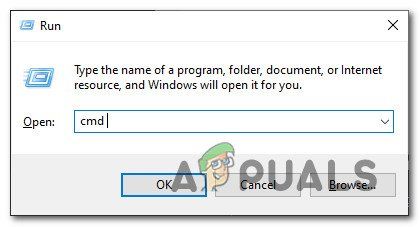
- Как только вы попадете в командную строку CMD с повышенными правами, выполните следующие команды индивидуально в любом порядке и нажмите Введите после каждого, чтобы эффективно сбросить временные данные TCP и IP:
ipconfig/flushdnsnbtstat -Rnbtstat -RRnetsh int reset allnetsh int ip resetnetsh winsock reset
- После успешной обработки каждой команды откройте Soul and Blade еще раз и посмотрите, устранена ли проблема.
Если игра все еще вылетает с тем же 1000, перейдите к следующему потенциальному исправлению ниже.
Метод 5: занести в белый список, отключить или удалить сторонний антивирус
По мнению некоторых затронутых пользователей, Avira Antivirus, Comodo Antivirus и несколько других сторонних пакетов могут вызвать эту проблему с Blade and Soul после того, как они в конечном итоге эффективно блокируют связь между игровым сервером и вашим компьютером конечного пользователя.
Если этот сценарий выглядит так. это может быть применимо, ваш первый Попытка решить эту проблему должна заключаться в внесении в белый список основной программы запуска Blade and Soul и всех портов, которые, как известно, использует игра:
80 443 6600 10100 10241 10900 12100 27500
Имейте в виду, что точные инструкции по добавлению исполняемого файла и связанных портов в белый список будут отличаться от стороннего пакета к стороннему пакету. Если вы не знаете, как это сделать самостоятельно, поищите в Интернете конкретные инструкции.
Если вы не хотите проходить этот процесс или уже сделали это безрезультатно, следующий логический шаг состоит в том, чтобы попытаться отключить защиту вашего AV в реальном времени прямо перед запуском игры – вы можете сделать это, щелкнув правой кнопкой мыши значок на панели задач стороннего антивирусного пакета.
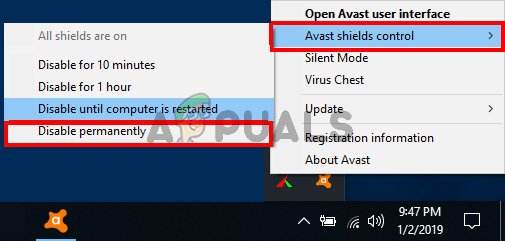
После отключения защиты в реальном времени вашего стороннего антивируса запустите Blade and Soul еще раз и посмотрите, устранена ли проблема.
Если проблема не устранена или ваш антивирус не дает вам возможности временно отключить его, следуйте приведенным ниже инструкциям, чтобы полностью удалить его и удалить все связанные с ним остаточные файлы, чтобы убедиться, что это не влияет на связь между игрой и игровым сервером:
- Откройте диалоговое окно Выполнить , нажав клавишу Windows + R . В текстовом поле нажмите « appwiz.cpl» и нажмите Enter , чтобы открыть меню Программы и файлы .
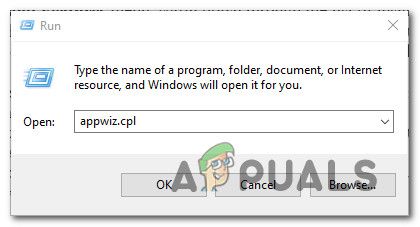
- Попав в меню Программы и компоненты , прокрутите список установленных программ до конца и найдите сторонний антивирус, который, как вы подозреваете, конфликтует с игрой. Когда вы найдете его, щелкните его правой кнопкой мыши и выберите Удалить в только что появившемся контекстном меню.
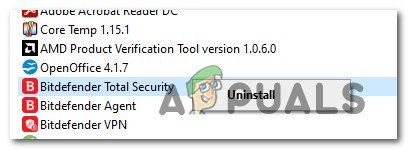
- На экране удаления следуйте инструкциям на экране, чтобы завершить операцию, а затем перезагрузите компьютер после полного удаления стороннего пакета безопасности.
- Наконец, перед перезагрузкой компьютера убедитесь, что вы также удалили все остаточные файлы, оставленные недавно удаленным пакетом безопасности .
- После загрузки компьютера запустите Blade and Soul еще раз и посмотрите, устранена ли проблема.
Если вы все еще получаете регулярные отключения с той же ошибкой 1000, перейдите к последнему потенциальному исправлению ниже.
Метод 6. Переход на DNS Google
Если ни одно из вышеперечисленных исправлений не помогло вам, последнее, что вам следует устранить, прежде чем делать вывод, что проблема полностью вне вашего контроля находится DNS, который в настоящее время используется вашим сетевым подключением.
Существуют определенные сценарии, в которых провайдеры уровня 3 могут препятствовать вашей способности обмениваться информацией n быстро (как того требуют многопользовательские игры) из-за присвоения неверного диапазона DNS. В этом случае один из способов обойти проблему – перейти с DNS-серверов по умолчанию на эквиваленты, предоставленные Google.
Это потенциальное исправление подтверждено многими игроками Blade and Soul. которые до этого регулярно получали 1000 после отключения.
Если вам нужны конкретные инструкции о том, как это сделать, следуйте приведенным ниже инструкциям:
- Откройте диалоговое окно Выполнить , нажав клавишу Windows + R . Затем введите ‘ncpa.cpl’ и нажмите Enter , чтобы открыть окно Сетевые подключения .
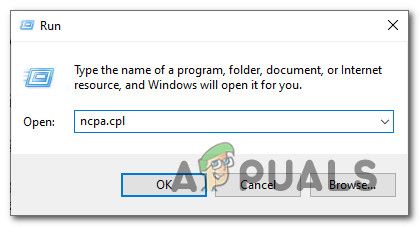
- В окне Сетевые подключения щелкните правой кнопкой мыши текущее соединение. active и нажмите Свойства в контекстном меню. Когда вам будет предложено UAC (контроль учетных записей) , нажмите Да , чтобы предоставить доступ администратора.
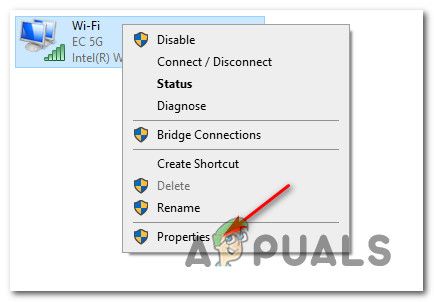
Если вы используете проводное соединение, щелкните правой кнопкой мыши Ethernet (подключение по локальной сети) . Если вы используете беспроводное соединение, щелкните правой кнопкой мыши Wi-Fi (беспроводное сетевое соединение ).
- Как только вы наконец окажетесь внутри В меню свойств Ethernet и Wi-Fi перейдите на вкладку “Сеть”, затем найдите раздел с надписью . Это соединение использует Следующие пункты. Когда вы попадете в это меню, щелкните поле, связанное с Интернет-протоколом версии 4 (TCP/IPV4), затем нажмите Свойства кнопка.
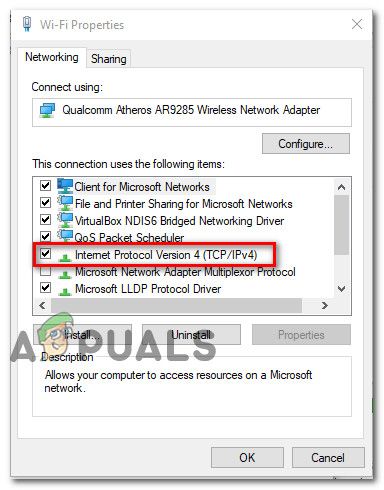
- Находясь на экране Настройки Интернет-протокола версии 4 , нажмите Общие , затем установите флажок, связанный с Использовать следующий адрес DNS-сервера.
- Затем замените значения для Предпочтительный DNS-сервер и Альтернативный DNS-сервер со следующим:
8.8.8.8 8.8.4.4
Примечание. Если вы предпочитаете держаться подальше от диапазона DNS, предоставленного Google, используйте вместо этого следующие значения:
Preferred DNS-сервер: 1.1.1.1 Альтернативный DNS-сервер: 1.0.0.1
- Сохраните изменения, затем перезагрузите компьютер и посмотрите, устранена ли проблема.